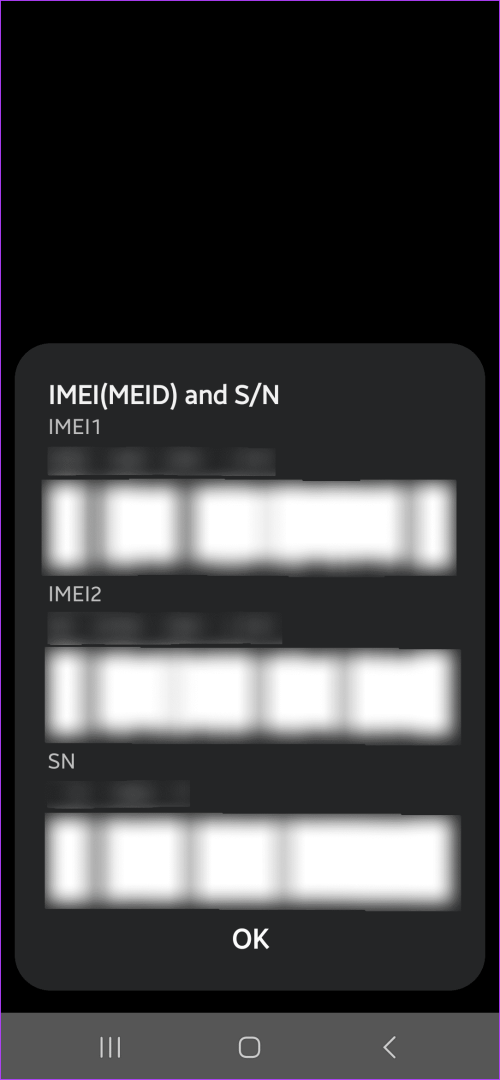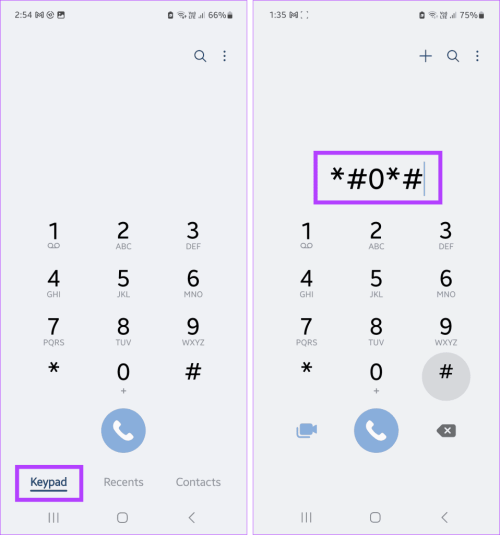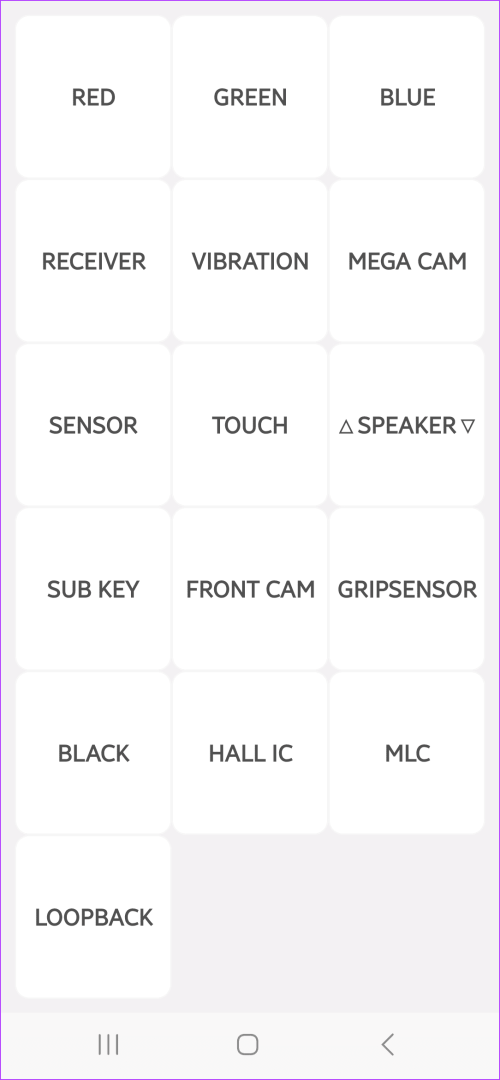Telefonları çevrimiçi satın almak, istediğiniz Samsung telefon için en iyi fiyatı elde etmenize yardımcı olabilir, ancak bazen bir anlaşmanın gerçek olamayacak kadar iyi göründüğü zamanlar da olabilir. Bu nedenle, cihazı aldıktan sonra Samsung telefonun orijinal mi yoksa sahte mi olduğunu kontrol etmek her zaman daha iyidir.
Samsung telefonunuzun orijinal mi yoksa sahte mi olduğunu doğrulamak için birkaç şeyi göz önünde bulundurun. Çoğu sahte cihaz, garip bir şekilde yerleştirilmiş kamera lensleri, marka adının/logosunun yanlış telaffuz edilmesi veya yanlış yerleştirilmesi, düzensiz veya eksik cihaz düğmeleri vb. gibi kendilerini öne çıkaran görünür ayrıntılara sahiptir.
Böyle bir şey fark ederseniz daha fazla açıklama için cihaz satıcısıyla iletişime geçebilirsiniz. Ancak bu gibi şeyler görünmüyorsa veya çok belirgin değilse, aşağıda belirtilen kontrollere devam edin.
1. CİHAZ IMEI NUMARASINI KUTUDAN KONTROL EDİN
Basit bir USSD kodu kullanarak Samsung telefonunuza atanan IMEI numarasını kontrol edebilirsiniz. Bu her mobil cihaza özgüdür. Göründüğünde, bunu Samsung telefonunuzun geldiği kutuda yazılı olan IMEI ayrıntılarıyla karşılaştırın. Eşleşirlerse, telefonunuzun orijinal bir Samsung telefonu olma ihtimali yüksektir. İşte bunu nasıl yapacağınız.
Adım 1: Telefon uygulamasını açın ve Çevirici'ye dokunun.
Adım 2: Tuş takımını açın, *#06# tuşlayın.
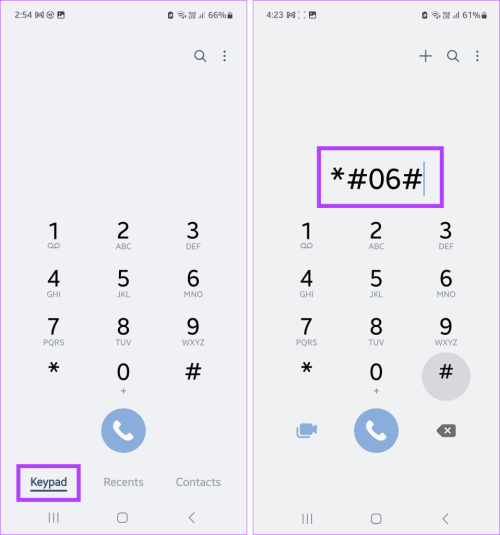
Adım 3: Ardından cihazınızın IMEI'sinin görünmesini bekleyin.
Adım 4: Şimdi Samsung telefonunuzun kutusundaki arka veya yan deseni kontrol edin.
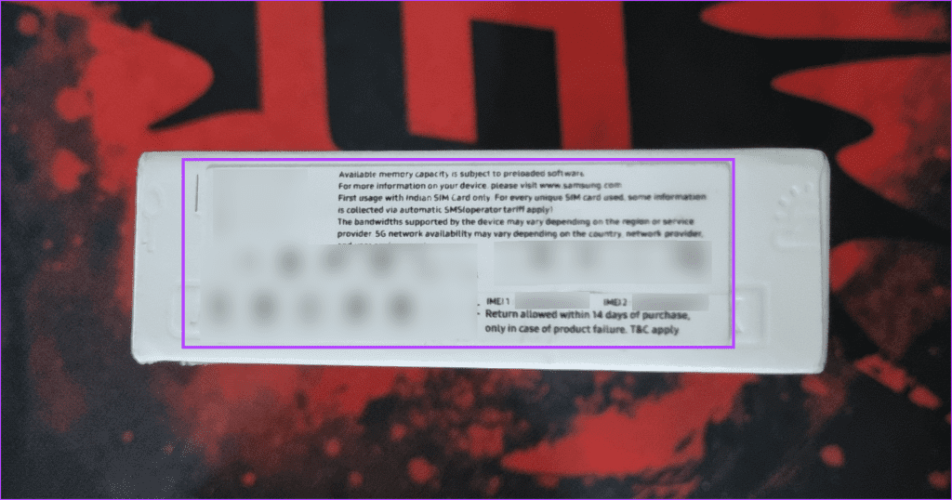
IMEI numaraları, altında bir barkodla görünür olmalıdır. Bunu Samsung telefonunuzun ekranında görünen IMEI rakamlarıyla karşılaştırın.
Çoğu Samsung cihazı bir tanılama aracıyla önceden yüklenmiş olarak gelir. Bu, özellikle cihazı onarım için veriyorsanız, yalnızca cihaz sorunlarının teşhis edilmesine yardımcı olmakla kalmaz, aynı zamanda cihazın meşruluğunun tespit edilmesine de yardımcı olur. Bunun nedeni, Tanılama Aracı uygulamasını yalnızca cihazınız orijinalse USSD kodunu kullanarak başlatabilmenizdir. İşte bunu nasıl yapacağınız.2. TANILAMA ARACINI AÇMAYI DENEYİN
Adım 1: Telefon uygulamasını açın ve Tuş Takımı'na dokunun.
Adım 2: Şimdi *#0*# tuşlayın.
Adım 3: Bu, Teşhis Aracını otomatik olarak başlatacaktır.
Burada, bir tanılamayı çalıştırmak için ekrandaki seçenekleri kullanın. İyi çalışıyorsa bu, Samsung ürününüzün orijinal olduğu anlamına gelir. Teşhis Aracından çıkmak için Geri düğmesine iki kez dokunabilirsiniz.
3. ÜRÜNÜ KAYDEDİN
Samsung telefonunuzda Samsung hesabınızda oturum açtıysanız, ürünü zaten hesabınıza kaydetmiş olma ihtimali yüksektir. Aksi takdirde ürünü Samsung Members uygulamasını kullanarak manuel olarak da kaydedebilirsiniz. İlgili seçenekleri görmek için hesabınızda oturum açmanız gerektiğini lütfen unutmayın. İşlemi tamamladıktan sonra aşağıdaki adımları izleyerek işlemi tamamlayın.
Adım 1: Samsung telefonunuzda Samsung Members uygulamasını açın. Menü seçeneklerinden Destek'e dokunun.
Adım 2: Burada Kayıt Ol'a dokunun.
Adım 3: 'Manuel giriş veya barkod' bölümüne gidin ve Bilgi gir'e dokunun.
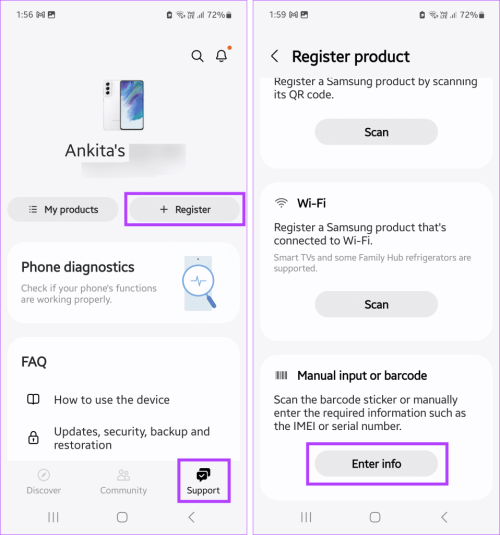
Adım 4: Ürün listesinden Telefon'u seçin.
Adım 5: Buraya telefonunuzun Model adını ve IMEI veya MEID ayrıntılarını girin.
Bunlar telefon kutusunda veya Ayarlar uygulamasının Telefon hakkında bölümünde olmalıdır.
Adım 6: Seçenekler kullanılabilir hale geldiğinde Kaydol'a dokunun.
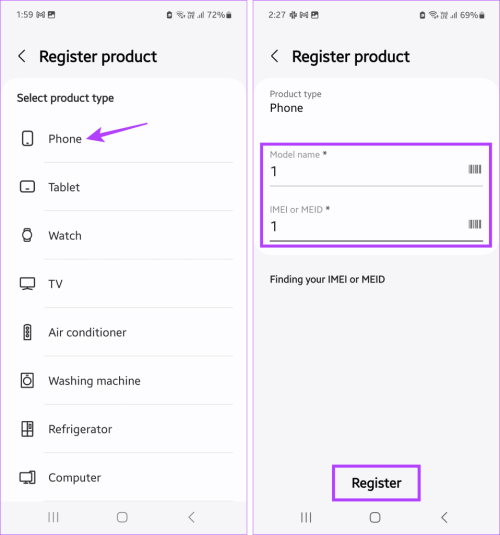
Cihazınız başarılı bir şekilde kaydolursa, bu, orijinal bir Samsung telefonu kullandığınız anlamına gelir.
Samsung telefonunuzda, cihazınızın yazılım sürümü, pil bilgileri vb. ile ilgili çoğu ayrıntı bulunur. Bu bilgileri görebilir ve Samsung'un resmi web sitesinde veya kutudaki kılavuzda cihazınız hakkında belirtilenlerle karşılaştırabilirsiniz. Cihaz bilgilerini nasıl göreceğiniz aşağıda açıklanmıştır.4. CİHAZ ÖZELLİKLERİNİ VE SPESİFİKASYONLARINI WEB SİTESİ/KILAVUZLA KARŞILAŞTIRIN
Adım 1: Samsung telefonunuzdaki Ayarlar uygulamasını açın. Aşağı kaydırın ve Telefon hakkında seçeneğine dokunun.
Adım 2: Sayfayı inceleyin ve ilgili cihaz bilgilerini görüntüleyin.
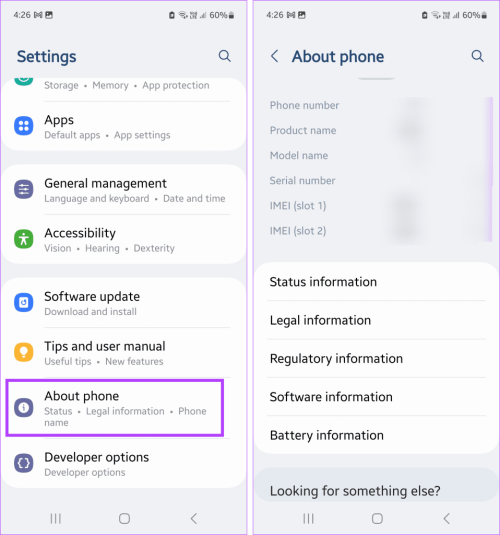
Adım 3: Ardından herhangi bir web tarayıcısında Samsung'un web sitesini ziyaret edin.
Ziyaretçiler Göremez, Görmek için
Giriş yap veya üye ol.
Arama çubuğunu kullanarak cihazınızı arayın ve Ayarlar uygulamasında görünen cihaz ayrıntılarını karşılaştırın. Ayrıca telefonun orijinal olup olmadığını kontrol etmek için kamera başta olmak üzere fiziksel cihaz özelliklerini ve çalışma şekillerini de karşılaştırabilirsiniz.
5. BAKIM MODUNU ÇALIŞTIRMAYI DENEYİN
Samsung telefonunuzdaki Bakım Modu özelliği, kişisel verilerinizi başka birine verirken (örneğin, telefonu tamire verirken) kilitlemenize olanak tanır. Bu, Samsung'a özeldir ve bir USSD kodu kullanılarak etkinleştirilebilir. Bu, Samsung telefonunuzun meşruiyetini doğrulamanın da harika bir yoludur. Etkinleştirmek için aşağıdaki adımları izleyin.
Adım 1: Ayarlar'ı açın ve Cihaz bakımı'na dokunun.
Adım 2: Aşağı kaydırın ve Bakım moduna dokunun.
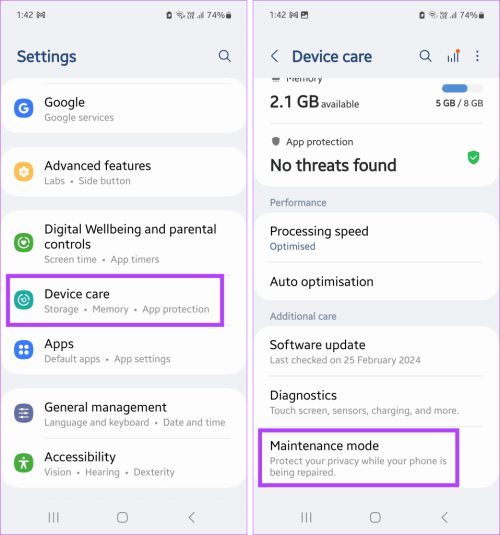
Adım 3: Ardından Aç'a dokunun.
Adım 4: İstendiğinde Yeniden Başlat'a dokunun.
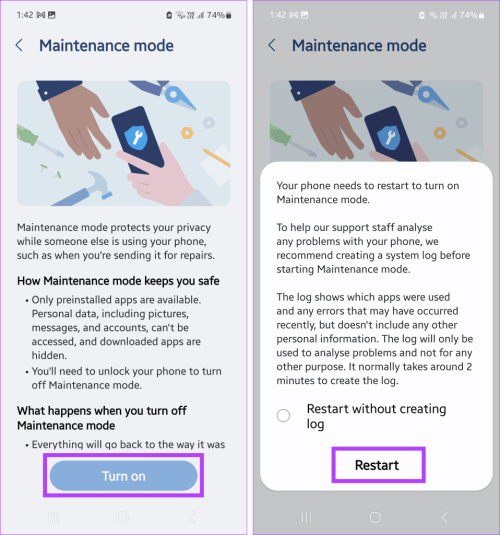
Cihazınız yeniden başlatıldığında, cihaz yasalsa Bakım Moduna girmelidir.
Çoğu Samsung cihazı en az 2-3 yıl boyunca düzenli yazılım güncellemeleri alır. Bu güncellemeleri yalnızca orijinal mobil cihazlar alacağından, Samsung telefonun meşruiyetini doğrulamak için bunu kullanabilirsiniz. Bir güncelleme görünmüyorsa manuel olarak kontrol edin. İşte nasıl.6. YAZILIM GÜNCELLEMELERİNİ KONTROL EDİN
Adım 1: Ayarlar uygulamasını açın ve Yazılım güncellemesine dokunun.
Adım 2: Burada İndir ve yükle seçeneğine dokunun.
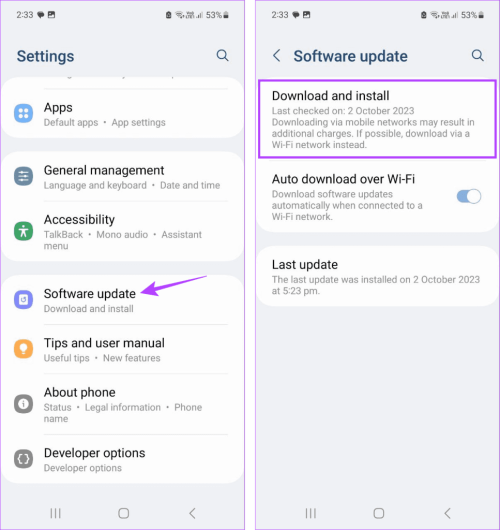
Samsung cihazınızın güncellemeleri kontrol etmesini bekleyin. Varsa yazılım güncellemelerini indirip yükleyin. Samsung telefonunuzun yeniden başlatılması tamamlandıktan sonra en son Android sürümü yansıtılmalıdır.